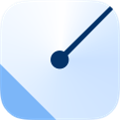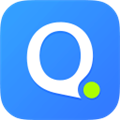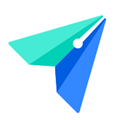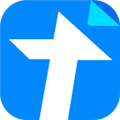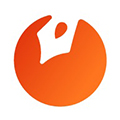应用简介
紫光华宇拼音输入法是一款自主开发且具有自主知识产权、对最终用户完全免费、基于汉语拼音的中文字、词及短语的输入法,自1999年问世以来,便因其使用方便、快捷、智能等特点,迅速受到各界人士的普遍欢迎。

十多年来,该产品历经了V2.3、V3.0、V5P、V6等多次版本升级,发展到如今的V6.7版。每一次版本升级都是在收集了大量用户的反馈意见后,经过不断推敲、反复斟酌而得来的,它倾注了开发人员大量的心血和智慧。

紫光华宇拼音输入法是一个完全免费的,面向用户的,基于汉语拼音的中文字、词及短语输入法,紫光华宇拼音输入法力求以拼音方式快速流畅地输入汉字,从而使汉字输入不再烦琐。

【功能特点】
大容量精选词库。收录8万多条常用词、短语、地名、人名以及数字,优先显示常用字词,而字词的使用频度(词频〕则从一亿七千万字语料中统计而来。
智能组词能力。对于词库中没有的词或短语,紫光华宇拼音输入法可以搜寻相关的字和词,帮您组成所需的词或短语。
智能调整字序。可根据用户前一次的输入情况,动态调整汉字的优先选择顺序。
提供全拼和双拼功能。可以使用拼音的不完整输入(简拼)。双拼输入时可以实时提示双拼编码信息,无需记忆。可在全拼、双拼间快速切换。
自定制功能。用户可以定制输入习惯、双拼编码、输入界面、模糊音设置、中文符号输入、以及定制输入法的智能特性。
支持Windows系统的多用户特性。不同用户可以有不同的输入法设置和各自的词库。
支持翘/平舌音、前/后鼻音以及南方口音的模糊输入。
单键切换中英文输入状态;大小写结合的英文串直接输入;可使用“v”开头来输入网址、Email地址等英文和符号串。

【怎么变回简体】
1.打开软件设置界面,在该界面中找到【基本】按钮功能栏。

2.然后,在基本页面中,选择【简体】按钮,勾选即可变成简体了。

【怎么设置短语】
1.打开软件,并且打开软件的设置界面,找到【词库】按钮。

2.然后在该界面中,找到【导入】功能按钮,点击导入我们的短语即可完成设置了。

【怎么备份】
1.打开软件,并且呼出软件的设置界面,在设置界面中,找到【账户】功能按钮。

2.然后登录我们自己的账号,选择我们要同步备份的项目,即可完成备份和同步了。

【如何全面卸载输入法】
输入法的卸载提供两种方式,一种是通过开始菜单的卸载项卸载,一种是通过控制面板的“添加和删除程序”来卸载。下面依次介绍:
在安装完华宇拼音输入法后,会在开始菜单自动建立输入法菜单,卸载时只需要点击菜单中的卸载程序选项。

在控制面板的“添加或删除程序”中删除华宇拼音输入法的程序文件,如果正在打开使用输入法,请在没有将华宇拼音设为默认输入法的情况下,重新启动系统后进行卸载。
彻底删除华宇拼音输入法(恢复干净环境)的操作步骤如下:
1.“控制面板”->“卸载程序”里删除华宇拼音输入法v6.9
2.在屏幕左下角的“开始”->“运行”里输入“regedit”进注册表,在注册表里查找“unispim6”,每查找一个词都要从“注册表”中的“我的电脑”开始找,找到后删除
3.在系统安装盘中搜索“unispim”,删除所有搜索到的目录或文件
重启机器后,就可以进行安装了。
说明:此卸载方法是全面卸载输入法的方法,普通卸载只需要操作第一步就可以了。
【更新说明】
一、功能优化
1、【配置工具—高级】解决首次安装默认不勾选"小键盘数字选词"但可以选词问题
2、【候选栏】竖排显示和横排tab扩展显示时,隐藏候选栏最右侧三个点图标
3、【候选栏】解决选栏中智能组词的词鼠标划过时错误显示删除按钮白框的问题
4、【候选栏】重构候选栏上下、左右箭头光标移动功能。左右箭头支持光标跨拼音行和候选行进行移动切换候选,上下箭头支持光标在拼音行和光标行之前进行移动,以及TAB展开状态下支持上下箭头在多个候选行之间切换
5、【固顶字】去掉系统部分固顶字的默认设置
二、BUG解决
1、【崩溃卡死】解决由更新用户词库异常引起的应用卡死及日志过大问题
2、【崩溃卡死】解决因校验逻辑不生效导致加载用户词库异常问题